迅捷PDF编辑器设置文档背景的方法
时间:2023-10-27 13:15:27作者:极光下载站人气:25
迅捷pdf编辑器让我们很好的的编辑PDF文档,PDF文档在我们的日常生活中起着非常重要的作用,一些领导在发布通知的时候,就会通过以PDF文件的形式进行发布,而在迅捷pdf编辑器中可以对PDF文档进行编辑、修改和设计等操作,在编辑PDF文件的时候,如果你需要对其中的PDF文档的背景页面进行相应的设置操作,那么我们就可以设置纯色的背景或者是本地中的图片作为背景,下方是关于如何使用迅捷PDF编辑器设置背景的具体操作方法,如果你需要的情况下可以看看方法教程,希望对大家有所帮助。
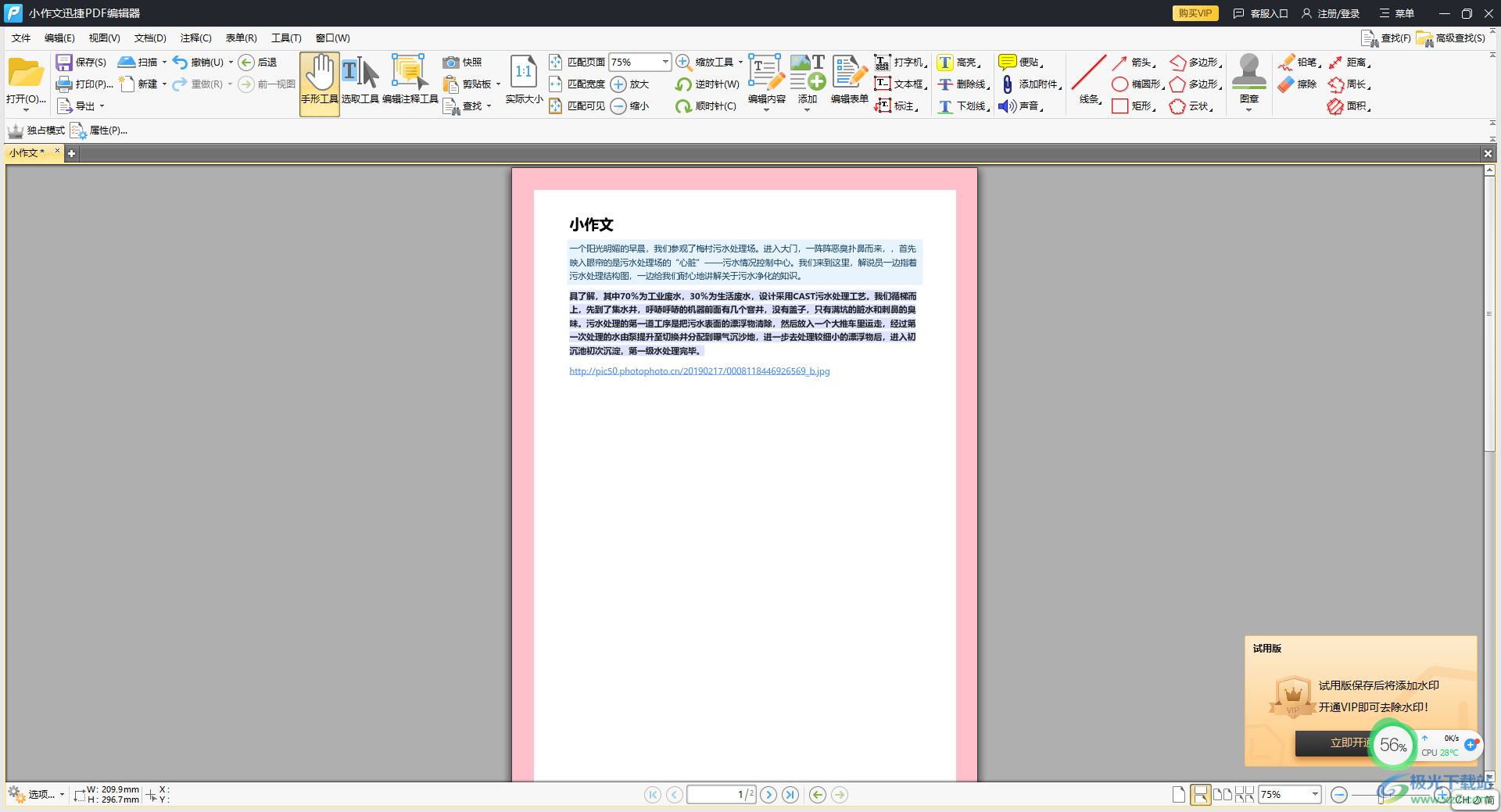
方法步骤
1.直接将迅捷PDF编辑器点击打开,在打开的窗口中将【打开PDF文件】按钮,将需要设置的PDF文件导入进来。
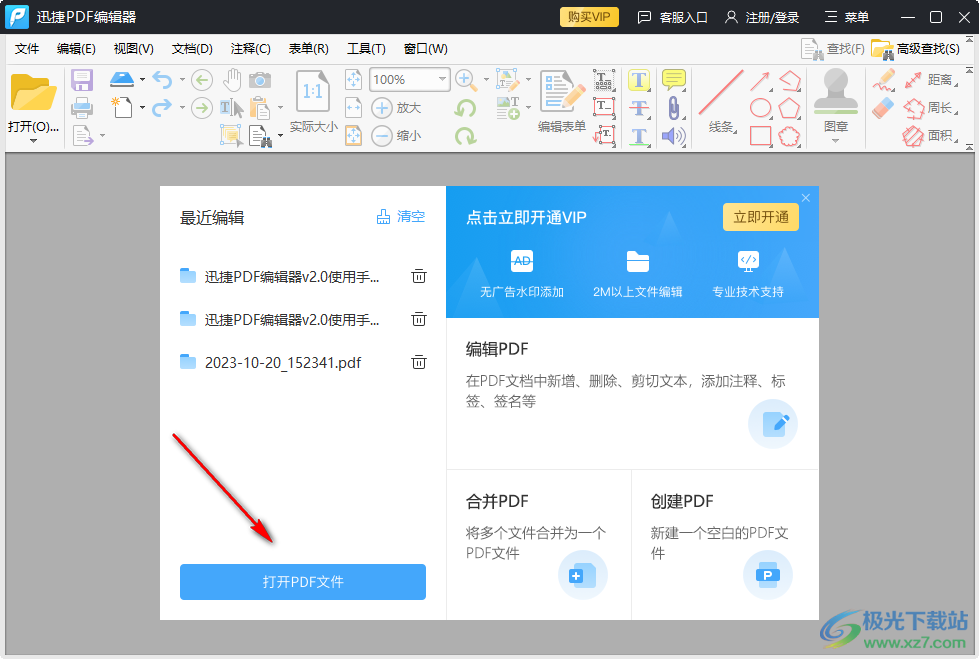
2.之后,将页面顶部菜单栏中的【文档】选项进行左键点击。
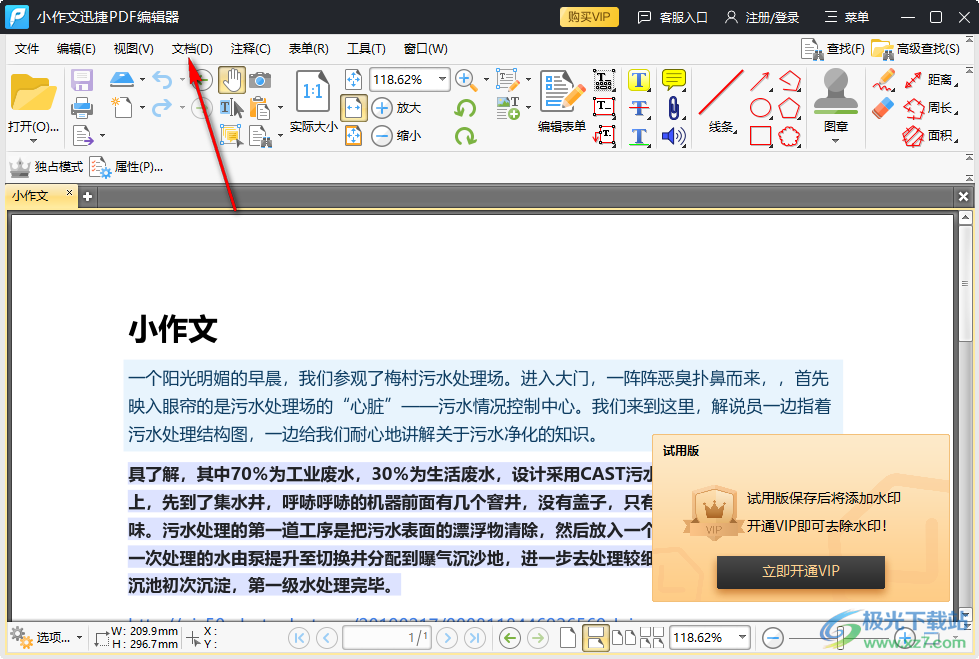
3.这时,在打开的文档菜单选项中,将其中的【背景】选项进行点击,然后在子选项中选择【添加】按钮。
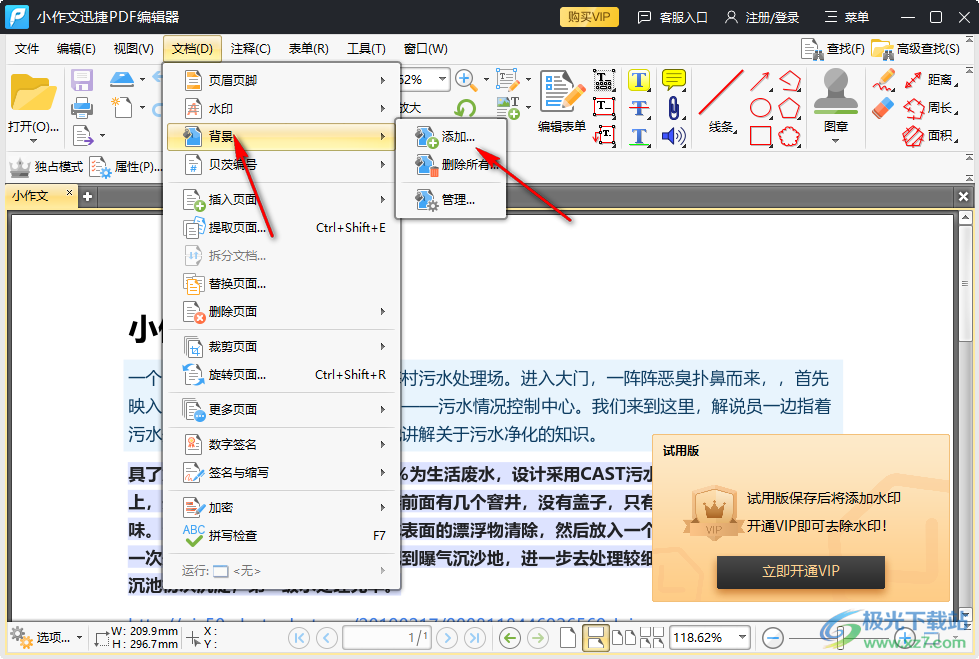
4.那么,这时我们可以进入到添加背景的窗口中了,在该窗口中可以选择设置纯色的背景,或者是选择从本地添加图片背景进行设置。
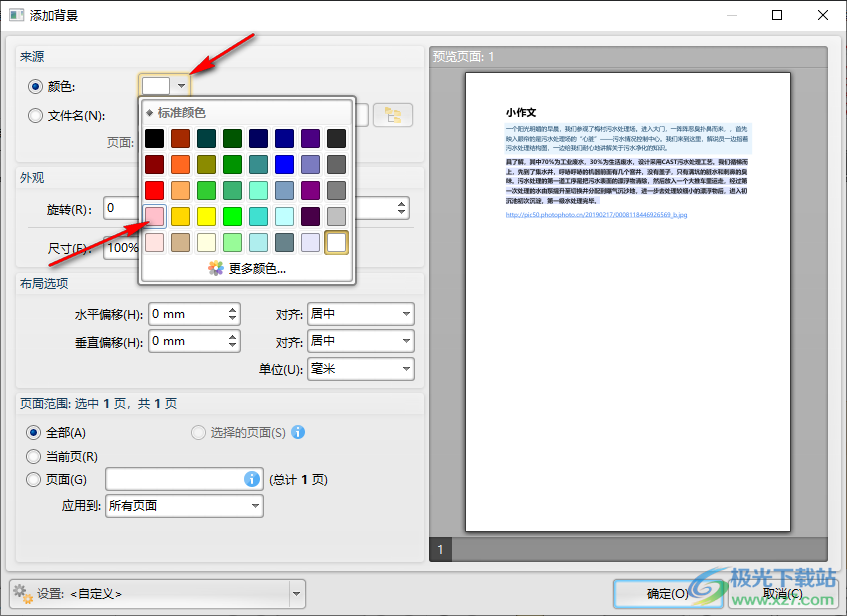
5.当你设置好自己喜欢的颜色背景之后,你可以还可以在该窗口中设置一下该背景的旋转、尺寸以及不透明度等参数,之后点击确定按钮。
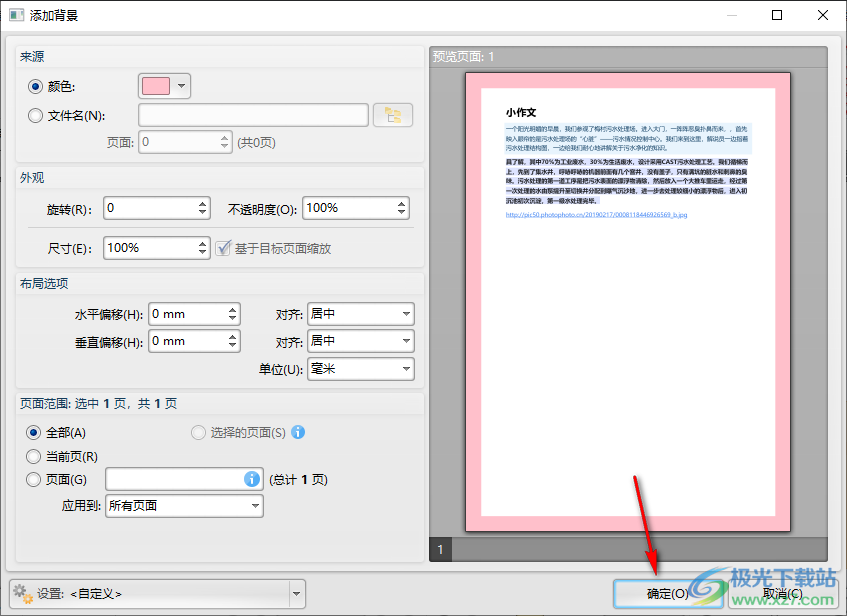
6.这时即可返回到编辑页面中查看到文档的已经更好好了,如图所示。
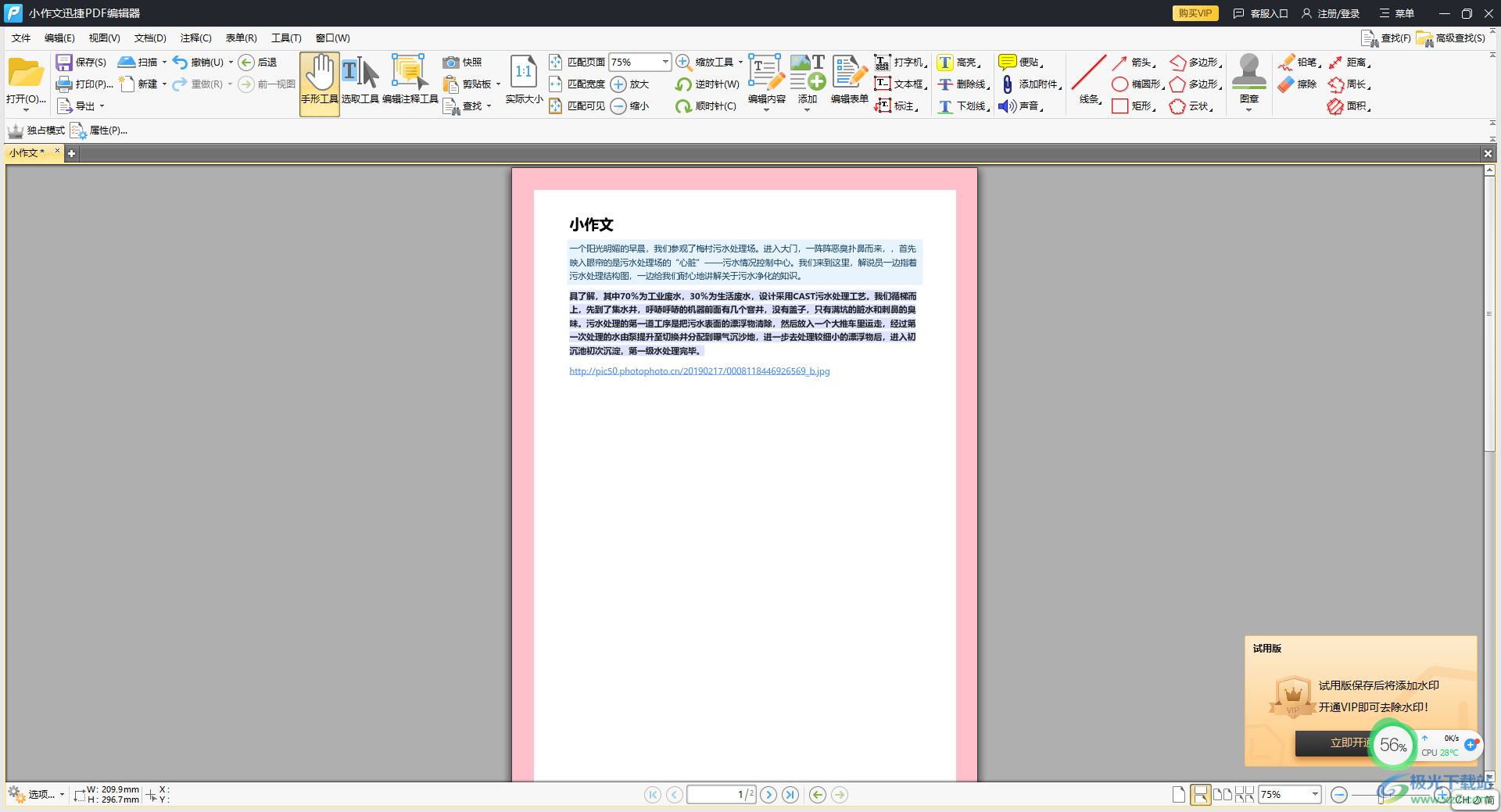
以上就是关于如何使用迅捷PDF编辑器设置背景的具体操作方法,很多小伙伴在操作的过程中,会需要将文档的编辑页面设置成自己喜欢的背景颜色,那么在添加背景的页面中进行相应的设置就好了,感兴趣的话可以操作试试。

大小:33.00 MB版本:v2.1.4.36 环境:WinAll, WinXP, Win7, Win10
- 进入下载
相关推荐
相关下载
热门阅览
- 1百度网盘分享密码暴力破解方法,怎么破解百度网盘加密链接
- 2keyshot6破解安装步骤-keyshot6破解安装教程
- 3apktool手机版使用教程-apktool使用方法
- 4mac版steam怎么设置中文 steam mac版设置中文教程
- 5抖音推荐怎么设置页面?抖音推荐界面重新设置教程
- 6电脑怎么开启VT 如何开启VT的详细教程!
- 7掌上英雄联盟怎么注销账号?掌上英雄联盟怎么退出登录
- 8rar文件怎么打开?如何打开rar格式文件
- 9掌上wegame怎么查别人战绩?掌上wegame怎么看别人英雄联盟战绩
- 10qq邮箱格式怎么写?qq邮箱格式是什么样的以及注册英文邮箱的方法
- 11怎么安装会声会影x7?会声会影x7安装教程
- 12Word文档中轻松实现两行对齐?word文档两行文字怎么对齐?
网友评论